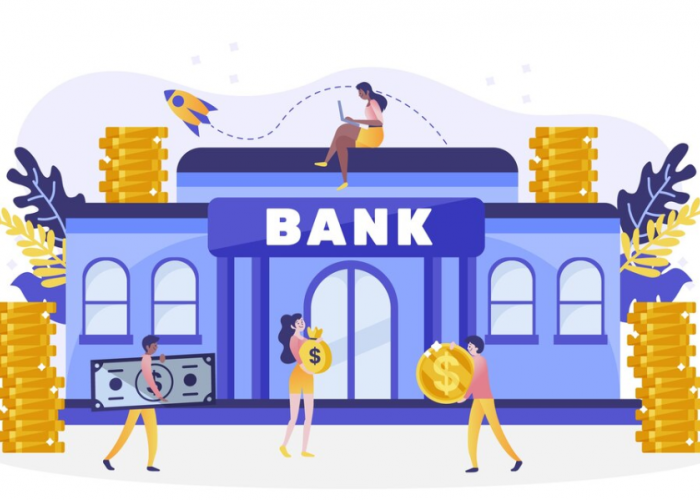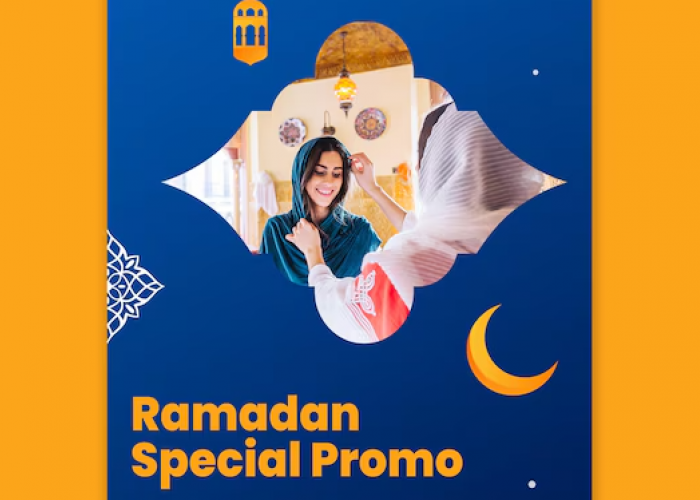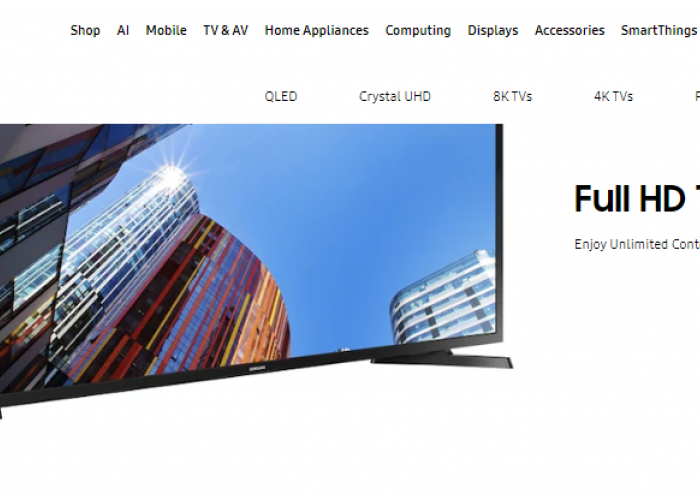Ternyata Nggak Sulit, Begini Cara Menggunakan Smart TV Samsung

Cara Menggunakan Smart TV Samsung --
RADAR TEGAL – Bagi Anda pengguna smart TV baru pasti masih bingung bagaiaman cara menggunkannya bukan? Berikut ini cara menggunakan smart TV Samsung.
Artikel ini akan membahas mengenai cara menggunakan smart TV Samsung. Bagi Anda yang masih pemula, maka baca artikel ini sampai selesai, ya.
Tujuan artikel mengenai cara menggunakan smart TV Samsung yakni untuk memudahkan pengguna baru. Dalam menggunakan produk smart TV.
BACA JUGA: Ketahui Alasan Mengapa Harus Menggunakan Smart TV, Salah Satunya Terkait dengan Fungsi Fiturnya
Cara Menggunakan Smart TV Samsung

Tahukah Anda bahwa cara menggunakan smart TV Samsung memang membutuhkan pengetahuan baru. Apalagi TV model ini terbilang sengaja dibuat lebihi modern untuk bisa memberikan tayangan yang lebih menarik bagi penggunanya.
Adapun beberapa cara mengenai pengaturan penting yang bisa Anda pelajari sebagai berikut.
1. Mengatur suara smart TV
Pengaturan pertama yang bisa Anda terapkan di rumah yakni dengan mengatur suara. Pertama, ambil remot kemudian tekan bagian “mic” lama dan ucapkan kata perintah barulah dapat dilepaskan tombolnya.
Perlu Anda ingat bahwa Smart TV ini akan lebih mudah untuk mengenali perintah tanpa perlu menunggu lama. Kedua, untuk penekanan yang hanya sekali maka yang Anda lakukan yakni dengan menampilkan panduan bantuan.
BACA JUGA: 3 Smart TV 32 Inch Paling Dicari di 2024, Harga Terjangkau dengan Fitur-fitur Terbaru yang Melimpah
Selama tombol ditekan dan tidak dilepaskan maka “mic” tidak akan menerima perintah lainnya. Setelah mode ini Anda aktifkan maka Anda bisa langsung melakukan pengaturan dengan perintah lainnya.
Dengan pengaturan suara ini, Anda bisa mengatur volume suara, pemilihan saluran, dan aturan lainnya.
2. Penghubung dengan smart hub
Pengaturan berikutnya yakni masuk ke pilihan smart hub. Pilihan yang diberikan yakn fulm, permanan, dan aplikasi lainnya.
Umumnya, semua pilihan ini langsung muncul dalam satu layar. Jadi, Anda bisa dengan mduah untuk memilih yang memang Anda inginkan, ya.
BACA JUGA: Bisa Diajak Ngobrol, Smart TV Polytron 32 Inch Ini Punya Fitur Mix On TV
Anda juga bisa memulainya dengan menekan pilihan “home” melalui remote. Jangan lupa juga untuk menyambungkann TV dengan jaringan internet untuk bisa menggunakan fitur ini.
Masuklah pada pengaturan kemudian Anda bisa memilih menu lainnya yang terdapat di dalam pengatura. Kedua, masuklah ke sumber TV.
Anda bisa memlih perangkat eksternal yang disambungkan ke dalam TV. Selanjutnya pilih fitur “cari” dan lakukanlah pencarian beberapa data yang anda butuhkan seperti film, aplikasi, program, dan saluran lainnya yang Anda inginkan.
Kemudian, masuk ke “apps” untuk bisa mendapatkan lebih banyak pilihan.
BACA JUGA: 5 Rekomendasi Smart TV Terbaik 2024, Harganya Sesuai Kualitas Banget!
3. Menyambungkan remote ke Smat TV
Pengaturan berikutnya Anda perlu memahami terlebih dahulu, karena terkadang remot ini bisa langsung tersambung dengan TV sehingga tidak perlu remot untuk mengaturnya lagi.
Namun, apabila tidak tersambung maka Anda jangan khawatir. Karena Anda bisa mengarahkan tombol sensor dari remote menuju TV.
Kemudian, cobalah untuk mencari tombol play/pause dan return secara bersamaan. Lakukan penekanan tombol selama tiga detik dan jangan sampai Anda lepaskan. Beurlah Anda mencoba untuk mengecek sambungan dengan TV.
Demikian ulasan mengenai cara menggunakan smart TV Samsung. Semoga bermanfaat bagi anda yang masih belum familier dengan perangkat ini. (*)
Cek Berita dan Artikel yang lain di Google News
Sumber: